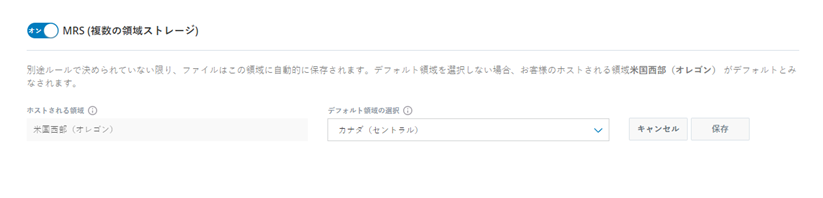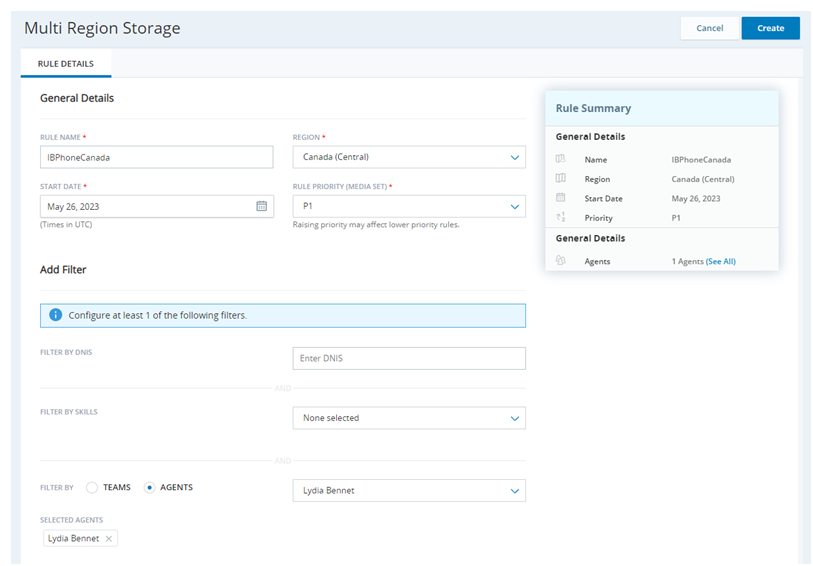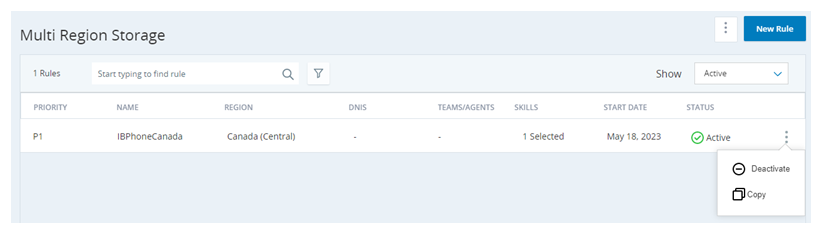このページはAWS内のCloud Storage用です。 AzureでCloud StorageCloud Storageを使用する場合は、Cloud Storage ServicesオンラインヘルプのAzureストレージのセクションを参照してください。
マルチリージョンストレージを使用するには、特別なライセンスが必要です。 アカウント担当者有効にするには、にお問い合わせください。 複数領域ストレージは、カスタムストレージとカスタムAWS KMSキーの両方と相互に排他的です。
マルチリージョンストレージの有効化
- アプリセレクター
 をクリックして、次を選択します:Admin。
をクリックして、次を選択します:Admin。 - クラウドストレージ> ストレージ設定をクリックします。
- 下にスクロールしてMRS(マルチリージョンストレージ)をオンにします。
- デフォルトリージョンの選択ドロップダウンを使用して、マルチリージョンストレージルールに一致しないファイルの保存場所を指定します。
- [保存]をクリックします。
マルチリージョンストレージのルールの作成
マルチリージョンストレージルールの作成を開始する前に、ルールがどのように機能するかを慎重に計画します。 一度領域に保存したファイルを別の領域に転送することはできません。 マルチリージョンストレージルールを計画する際は、次のことに注意してください。
-
ファイルを生成したACDスキルと
 エージェントのスキル、能力、知識に基づいてインタラクションの配信を自動化するために使用されます。、ファイルを生成したチームまたはエージェントによってフィルタリングできます。
エージェントのスキル、能力、知識に基づいてインタラクションの配信を自動化するために使用されます。、ファイルを生成したチームまたはエージェントによってフィルタリングできます。領域に基づいて環境のACDスキルまたはチームを作成して割り当てる場合は、フィルタをシンプルに保つことができます。 それ以外の場合は、選択したリージョン内のすべてのエージェントを個別に指定するルールを作成することを計画します。
-
ルールは型に依存しません。 任意の種類のファイルは、ルールの条件に一致する場合、選択した理由に保存されます。これを回避するには、フィルターを使用して、優先するメディアタイプ
 コンタクトが意図する受信者とつながるための、音声、Eメール、チャットなどの手段。のACDスキルのみを選択します。
コンタクトが意図する受信者とつながるための、音声、Eメール、チャットなどの手段。のACDスキルのみを選択します。 - 優先度レベルは、ルールを作成または編集するときに割り当てます。 ファイルの格納準備が整うと、ルールは優先度順にファイルに対してチェックされます。 ファイルがアクティブなルールのいずれにも一致しない場合は、デフォルトのリージョンに格納されます。
- アクティブなマルチリージョンストレージルールは一度に最大10個まで設定できます。
- アプリセレクター
 をクリックして、次を選択します:Admin。
をクリックして、次を選択します:Admin。 - クラウドストレージ>マルチリージョンストレージをクリックします。
-
次のいずれかの方法で新規ルールを作成します。
- 空白のフォームを使用します。 これを行うには、新規ルールをクリックします。
-
既存のルールをコピーして変更します。 これを行うには、コピーするルールを見つけて
 アイコンをクリックし、コピーをクリックします。
アイコンをクリックし、コピーをクリックします。コピーするルールが見つからない場合は、テーブルの上にある表示ドロップダウンをクリックし、すべてを選択します。 ルールが多い場合は、検索バーを使用してリストを短縮できます。 フィルタ
 アイコンをクリックして、コピーするルールに関連付けられた領域を選択することもできます。
アイコンをクリックして、コピーするルールに関連付けられた領域を選択することもできます。DNISは製品にオプションとして表示されますが、現在は機能していません。
-
必須フィールドに入力します。
- 一意のルール名を入力します。
- フィルター基準に一致するファイルを保存するリージョンを選択します。 物理ファイルのみが選択した領域に格納されます。 すべてのファイルのメタデータは、ホストされる領域に格納されます。
- ルールの有効化を開始する開始日を指定します。
- このルールの優先度を選択します。 これにより、CXone Mpowerがルールを実行してファイルとの照合を試みる順序が設定され、優先順位の高いルールが最初に実行されます。
-
ルールのフィルター基準を設定または調整します。 これらは、選択した領域にファイルを格納するためにルールで必要なプロパティです。 次のフィールドの少なくとも1つを使用します。
-
スキルによるフィルタ:選択したリージョンに保存するファイルに関連付けられているACDスキル
 エージェントのスキル、能力、知識に基づいてインタラクションの配信を自動化するために使用されます。を選択します。
エージェントのスキル、能力、知識に基づいてインタラクションの配信を自動化するために使用されます。を選択します。 -
チームまたはエージェントによるフィルタ:オプションボタンを使用して、チームまたはエージェントのどちらでフィルタするかを選択します。 ドロップダウンを使用して、選択したリージョンに保存するファイルに関連付けられているチームまたはエージェントを選択します。
DNISは製品にオプションとして表示されますが、現在は機能していません。
-
-
[作成]をクリックします。
-
上記の手順を繰り返して、さらにルールを作成します。 最大10個のアクティブなルールを設定できます。
マルチリージョンストレージルールの非アクティブ化
最大10のアクティブなマルチリージョンストレージルールを設定できます。 すでに10があり、新しいルールを追加する場合は、いずれかのルールを非アクティブ化する必要があります。 マルチリージョンストレージ機能を完全に無効にする場合は、すべてのルールを無効にする必要があります。
- アプリセレクター
 をクリックして、次を選択します:Admin。
をクリックして、次を選択します:Admin。 - クラウドストレージ>マルチリージョンストレージをクリックします。
-
非アクティブ化するルールを見つけて、
 アイコンをクリックし、非アクティブ化をクリックします。
アイコンをクリックし、非アクティブ化をクリックします。 -
確認ウィンドウではいをクリックします。
マルチリージョンストレージルールの再アクティブ化
非アクティブ化されたマルチリージョンストレージルールは再アクティブ化できません。 代わりに、同じ設定で新しいものを作成できます。 そのためには、非アクティブなルールをコピーして新しい名前を付け、新しい複数の領域ストレージルールを作成します。
マルチリージョンストレージ内のファイルへのアクセス
単一領域環境と同じ方法でファイルにアクセスできます。
- 長期ストレージからファイルを取得すると、CXone Mpowerはすべてのリージョンのファイルをプルします。
- 複数の領域ストレージでSecure External Access (SEA)を使用できますが、領域ごとに個別のSEAバケットを作成する必要があります。
SEAを使用している場合は、管理者>クラウドストレージ>ストレージ設定を選択して、各ファイルの場所のURLを見つけることができます。 URLは、Secure External Access>ファイルの場所セクションに表示されます。 各場所には、このページで作成するのと同じアクセス資格情報のセットが必要です。
マルチリージョンストレージの無効化
- アクティブな複数の領域ストレージルールをすべて非アクティブにします。
- アプリセレクター
 をクリックして、次を選択します:Admin。
をクリックして、次を選択します:Admin。 - クラウドストレージ> ストレージ設定をクリックします。
- 下にスクロールしてMRS(マルチリージョンストレージ)をオフにします。
- [保存]をクリックします。